Всем привет, дорогие читатели. Сегодня мы расскажем вам, как сделать прозрачный фон в Adobe Illustrator, а точнее – как правильно экспортировать ваш рисунок в прозрачном фоне.
Итак, допустим у вас есть какой-нибудь рисунок или логотип. Illustrator – это не та программа, которая требует прозрачности здесь и сейчас. Вы можете работать так, как вам удобно, а после – просто правильно экспортировать итог вашей работы в прозрачном фоне. Давайте же разберемся, как это сделать правильно.
Вернемся к рисунку (ну или что вы там собрались выводить на прозрачный фон). Кликните по пункту «файл», в левом верхнем углу и выберите пункт «экспорт».
Сразу подпишите файл так, как вы хотите его видеть, для удобства поставьте пометку, что он на прозрачном фоне. Обязательно выберите формат PNG.
Если у вас будет стоять галочка, под пунктом с форматами, уберите ее. Тут же выберите и папку для экспорта.
Нажимаете экспортировать. У вас открывается еще одна табличка. Поставьте высокое разрешение, выберите оптимизацию, уберите галочку, около чересстрочно, а главное – там, где цвет фона – выберите «прозрачный».
Нажимаете ОК. Заходите в папку, куда вы сохранили нужный файл и видите, что он на прозрачном фоне. Теперь вы можете использовать его в своих дальнейших целях.

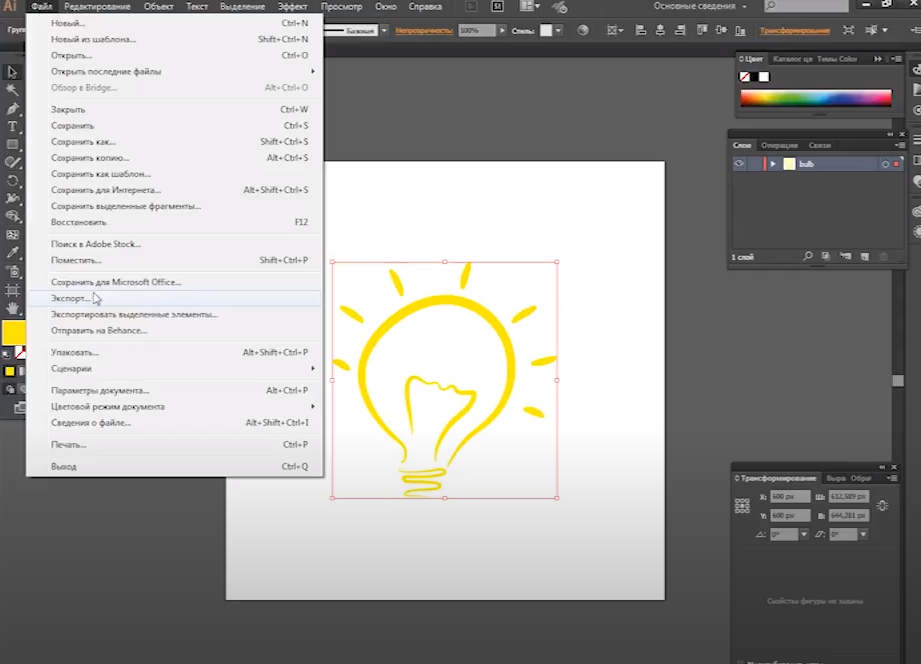
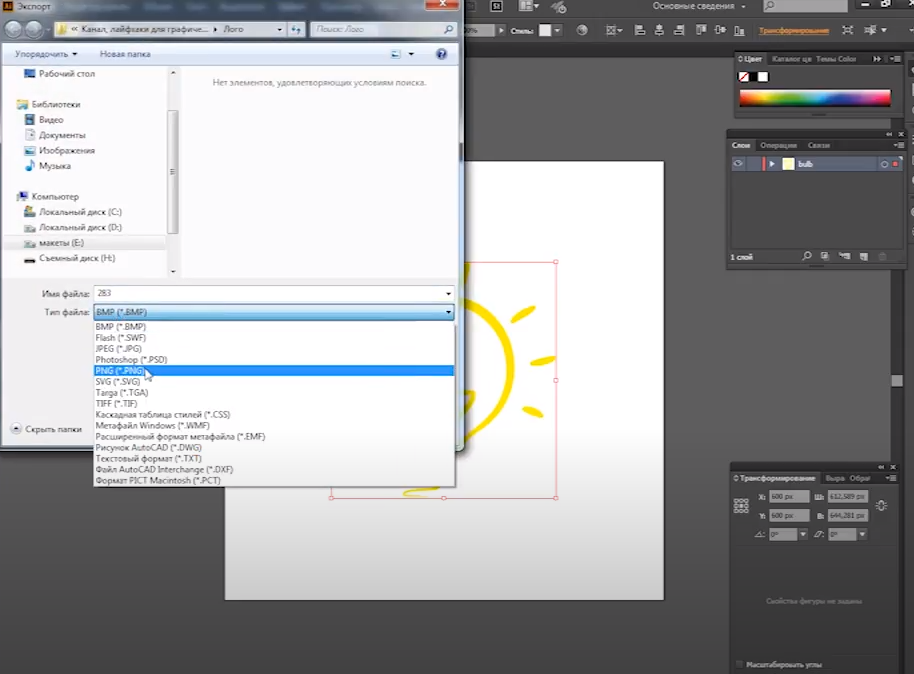
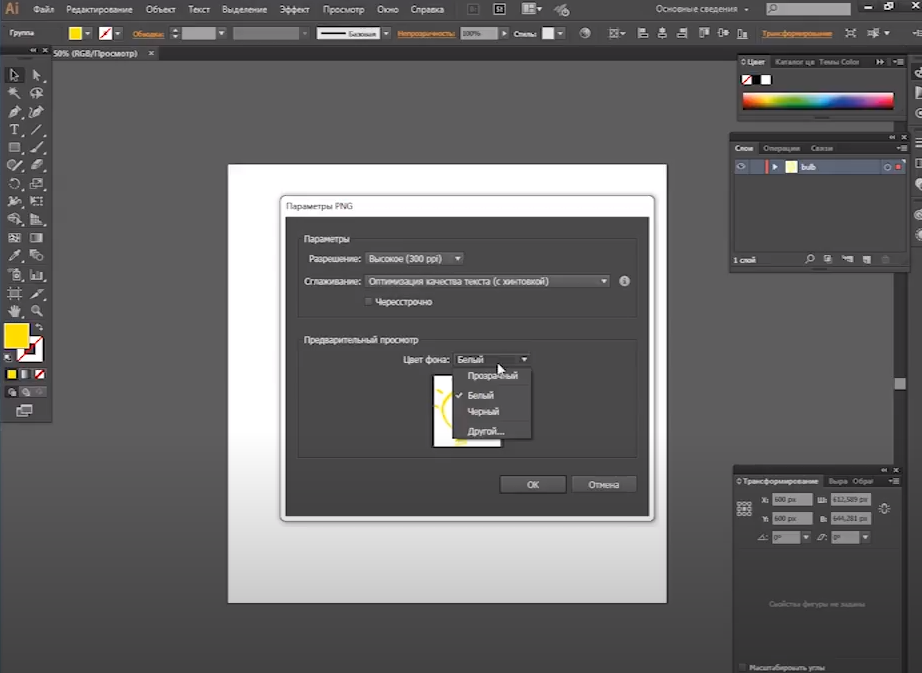




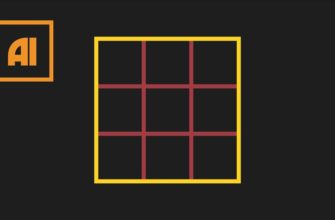
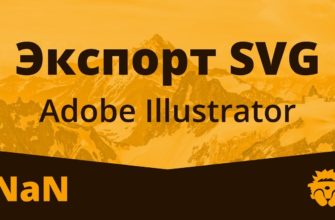


И всё равно сохранился с фоном